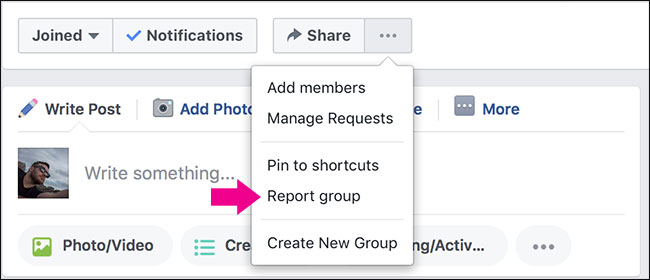אם יש לך הרבה זמן ומידעמושקע בפייסבוק, זה לא קל לעבור לרשת חברתית חדשה. להלן מספר טיפים להעברת המידע מחשבון הפייסבוק שלך לחשבון Google+ החדש והמבריק שלך.
העברת רשתות חברתיות אינה הדבר הקל ביותר לעשות זאתלעשות זאת, אך למרבה המזל ישנם כמה כלים שבהם אנו יכולים להשתמש כדי להעביר תמונות, קטעי וידאו וחברים. פוסטים והודעות קיר אינם הגיוניים להעביר בין רשתות ולכן אנו הולכים להשאיר את אלה בחוץ.
ייצא מידע בפייסבוק
התחל בהורדת כל המידע שלך בפייסבוק. לשם כך היכנס לפייסבוק ועבור להגדרות חשבון בפינה השמאלית העליונה.

בכרטיסיית ההגדרות לחץ על "למידע נוסף" לצד "הורד את המידע שלך."

הזן את הסיסמה שלך ולחץ על המשך; תישלח לך דוא"ל ברגע שההורדה שלך תהיה מוכנה.

לאחר שתקבל את הדוא"ל, לחץ על הקישור כדי להוריד מיקוד של כל הקבצים שלך.
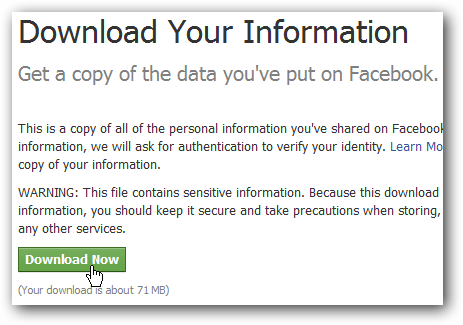
חלץ את הקבצים ופתח את קובץ ה- index.html כדי לאמת את כל המידע שלך.

ייבא תמונות
Google+ משתמש באלבומי רשת של Picasa כדי לשתף תמונות. כדי להתחיל אתה צריך להוריד את Picasa מהקישור למטה.

לאחר ההתקנה, פתח את Picasa והוסף את תיקיית התמונות בפייסבוק שהרגע הורדת לפיקאסה.

הגדר את Picasa לסרוק את התיקיות פעם אחת ואז לתת לו לייבא.

לאחר שהתמונות סיימו לייבא לפיקאסה, מצא את האלבומים ובחר בסינכרון לאינטרנט מצד ימין.

חלון מוקפץ ייפתח ויבקש מכניסהלאלבומי רשת. התחבר לחשבון Google+ שלך וקופץ שני יבקש ממך לאמת את הגדרות ההעלאה שלך. לחץ על שנה הגדרות ושנה את ההגדרות לטעמך. הקפד לסמן את התיבה "השתמש בהגדרות לעיל", אחרת תתבקש בכל פעם.
אנו ממליצים להגדיר את חשיפת האלבום החדשה שלךלפרטי כברירת מחדל. תוכל לשנות את הגדרות השיתוף מ- Google+ בהמשך, וזה מונע ממך לפרסם תמונות מביכות של כל הציבור.

עכשיו חזור ל- Picasa ולחץ על סנכרון; התמונות שלך יועלו ברקע.

שתף את התמונות שלך ב- Google+
לאחר העלאת התמונות, היכנס ל- Google+ ולחץ על תמונות באנר העליון.

נווט לאלבומים שלך משמאל.

פתח את האלבום שהעלית זה עתה ולחץ על שתף אלבום בחלקו העליון.

כפתור אלבום השיתוף יהפוך את האלבום שלך באופן אוטומטי לפרסום ויפרסם קישור אליו בזרם שלך.
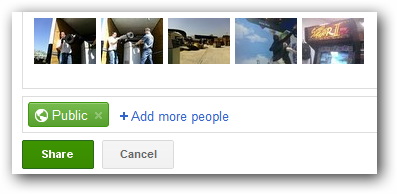
אם אינך רוצה שהאלבום יהיה ציבורי, תוכלהסר את המעגל הציבורי ובמקום זאת הוסף חלק משלך. זה עדיין יפרסם פוסט בזרם שלך, אך הוא יהיה גלוי רק לאלו ששיתפת איתו.
יתכן שמישהו ששיתפת איתו אלבום ישתף אותו מחדש עם הציבור, וודא שתשתף רק עם אנשים שאתה מכיר וסומך עליהם.

אם אינך רוצה שהאלבום יפורסם בזרם שלך, תוכל גם ללחוץ על כפתור העריכה מדף האלבום הראשי אשר ישנה את הגדרות השיתוף מבלי לפרסם את האלבום בזרם שלך.

ייבא את הסרטונים שלך
ייבוא קטעי וידאו הוא הרבה פחות אוטומטי מתמונות. כדי לייבא את סרטוני הפייסבוק שלך, דפדף לייצוא פייסבוק שהורדת קודם לכן ותהיה תיקיית סרטונים.

היכנס לחשבון Google+ שלך ולחץ על הפרופיל שלך -> סרטונים.

לחץ על העלה סרטונים חדשים מצד ימין וגרור את הסרטונים מהמחשב לדפדפן שלך.
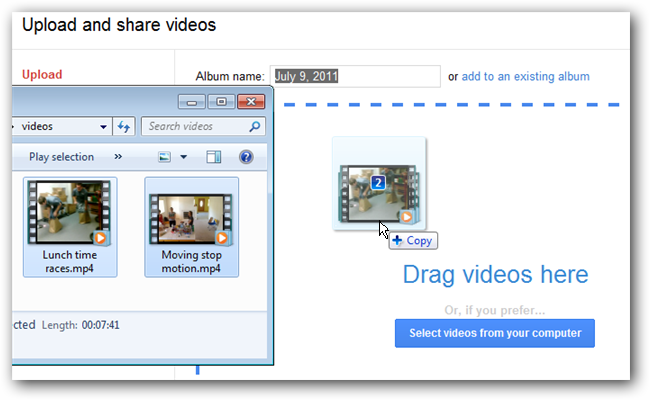
לאחר העלאת הסרטונים תוכלו להוסיף שם, ליצור ולשתף את האלבום מ- Google+.

ייבא את חבריך בפייסבוק
עבור אל login.yahoo.com והיכנס באמצעות חשבון הפייסבוק שלך או חשבון yahoo אם כבר יש לך חשבון.

אשר את הגישה והיכנס באמצעות חשבון הפייסבוק שלך ולאחר מכן עבור אל address.yahoo.com. לחץ על כלים וייבא מהתפריט הנפתח.

בחר בפייסבוק מבין האפשרויות שצוינו.

לאחר שתאשר את הגישה לאנשי הקשר שלך, הייבוא יתבצע באופן אוטומטי.

הבא לייצא את אנשי הקשר שלך לקובץ .csv באמצעות תפריט הכלים.
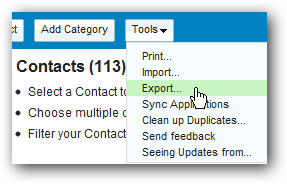
ייצא את אנשי הקשר שלך ל- Microsoft Outlook, אשר את הקאצ'ה ושמור את הקובץ.

כעת התחבר ל- Gmail, לחץ על אנשי קשר -> פעולות נוספות -> יבוא.

דפדף לקובץ .csv שהורדת זה עתה ובחר אותו לייבוא.

ציין קבוצה חדשה לייבוא אנשי הקשר אליהם, אם בחרת באפשרות זו, ועל אנשי הקשר לייבא ללא בעיות.

חזור אל Google+ ואנשי הקשר שלך שיובאו לאחרונה יופיעו תחת חיפוש והזמנה.
הוסף חברים למעגלים ושלח אליהם הזמנות אם הם כבר לא משתמשים ב- Google+.

הורד את Picasa